Questo post tratterà come creare un semplice grafico per ogni record, usando la funzione REPT. I parametri sono molto semplici da seguire, è sufficiente specificare Testo ,e Numero di volte vuoi ripetere il testo. È il modo più semplice di osservare visivamente le prestazioni e lo stato della registrazione della persona.
Avviare Excel 2010, aprire un foglio dati in cui si desidera mostrare le barre dei dati dalla formula. Ad esempio, abbiamo incluso un foglio dati, che contiene campi; Nome, marchi, mostrando il nome e i voti ottenuti dagli studenti, come mostrato nello screenshot qui sotto.

Per cominciare, aggiungeremo una nuova etichetta di riga adiacente Marks, con il nome di Grafico. Scriveremo la formula nella prima riga di Grafico.
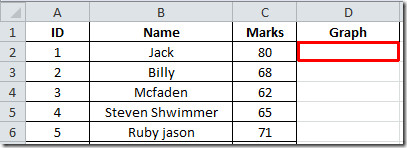
La sintassi della formula è;
= REPT (testo, numero_ora)
Nella formula, REPT si riferisce alla ripetizione. Il primo parametro testo si riferisce alla stringa che si desidera mostrare. Secondo parametro numero_volte si riferisce a quante volte la stringa verrà ripetuta.
Quindi riempiremo i parametri come;
= REPT (“X”, C2)
Il X verrà ripetuto tante volte quante sono state specificate nella posizione C2 (80), come mostrato nella schermata qui sotto.
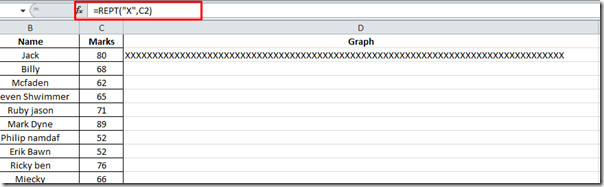
Ora applica la formula sull'intera colonna trascinando il segno più alla fine della cella alla fine della colonna.
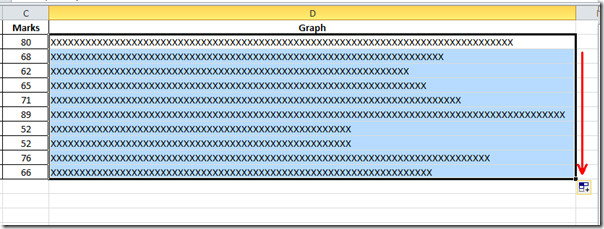
Come puoi vedere nella schermata qui sotto, abbiamo creato una semplice barra dei dati dalla formula, che mostra visivamente i voti ottenuti da ogni studente. Ora dal Grafico puoi dedurre la posizione generale di qualsiasi studente.
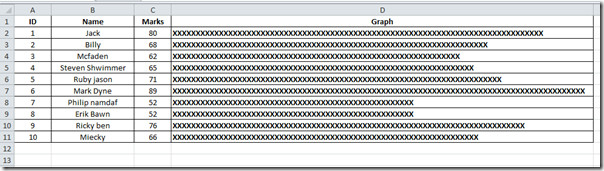
Puoi anche consultare le guide precedentemente recensite sulla funzione Fotocamera in Excel e Uso della funzione di pagamento in Excel 2010












Commenti